Excel表格怎样查找关键字?Excel表格查找关键字方法分享 |
您所在的位置:网站首页 › excel查找关键字并筛选出来 › Excel表格怎样查找关键字?Excel表格查找关键字方法分享 |
Excel表格怎样查找关键字?Excel表格查找关键字方法分享
|
当前位置:系统之家 > 系统教程 > Excel表格怎样查找关键字?
Excel表格怎样查找关键字?Excel表格查找关键字方法分享
时间:2023-07-08 09:35:39 作者:娜娜 来源:系统之家 1. 扫描二维码随时看资讯 2. 请使用手机浏览器访问: https://m.xitongzhijia.net/xtjc/20230708/292609.html 手机查看 评论 反馈  财务报表Excel模板 海量资源 人力行政Excel模板 每日更新 市场销售Excel模板 风格多样 教育培训Excel模板 任意下载在Excel中我们可以对表格中的数据进行计算、排序、筛选等各种操作,如果想要查找Excel表格关键字,我们可以在Excel中打开“查找和选择”工具下的箭头图标,然后在下拉列表中点击“查找”工具,接着在查找页面中输入关键字并点击“查找下一个”选项即可,又或者直接使用快捷键“Ctrl+F”也能进入查找页面。【更多精品素材欢迎前往办公之家下载】 具体操作如下: 1、我们在电脑中右键单击一个表格文档,然后先点击“打开方式”选项,再点击选择“Excel”选项。 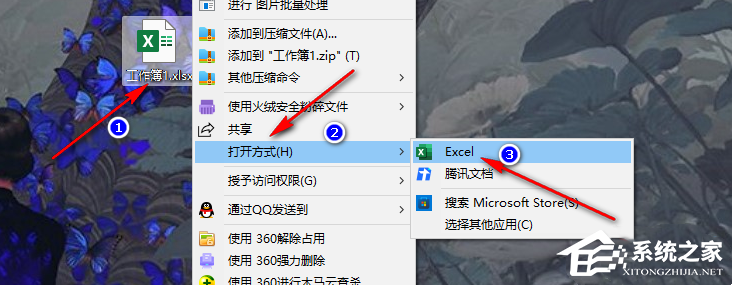
2、进入Excel页面之后,我们在“开始”的子工具栏中点击打开“查找和选择”工具下的箭头图标。 
3、打开箭头图标之后,我们在下拉列表中找到“查找”选项,点击打开该选项。 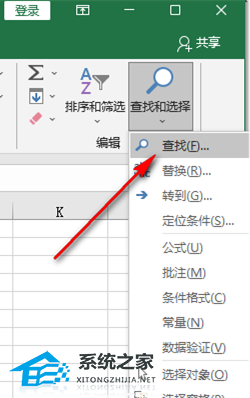
4、打开查找选项之后,我们在弹框的“查找内容”框内输入自己想要查找的内容,然后点击“查找下一个”选项。 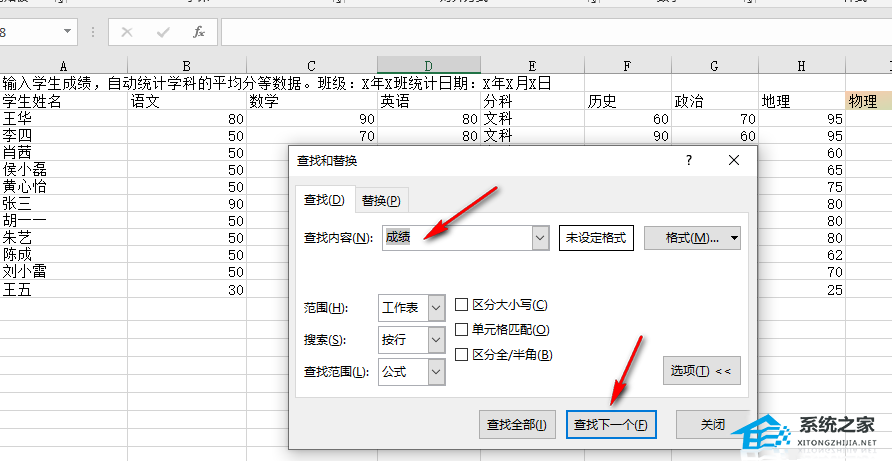
5、点击“查找下一个”选项之后,我们就可以自动定位到查找结果所在单元格,点击“查找全部”选项,我们在查找弹框中可以直接看到所有查找结果,并且点击“单元格”也可以快速跳转到对于单元格。 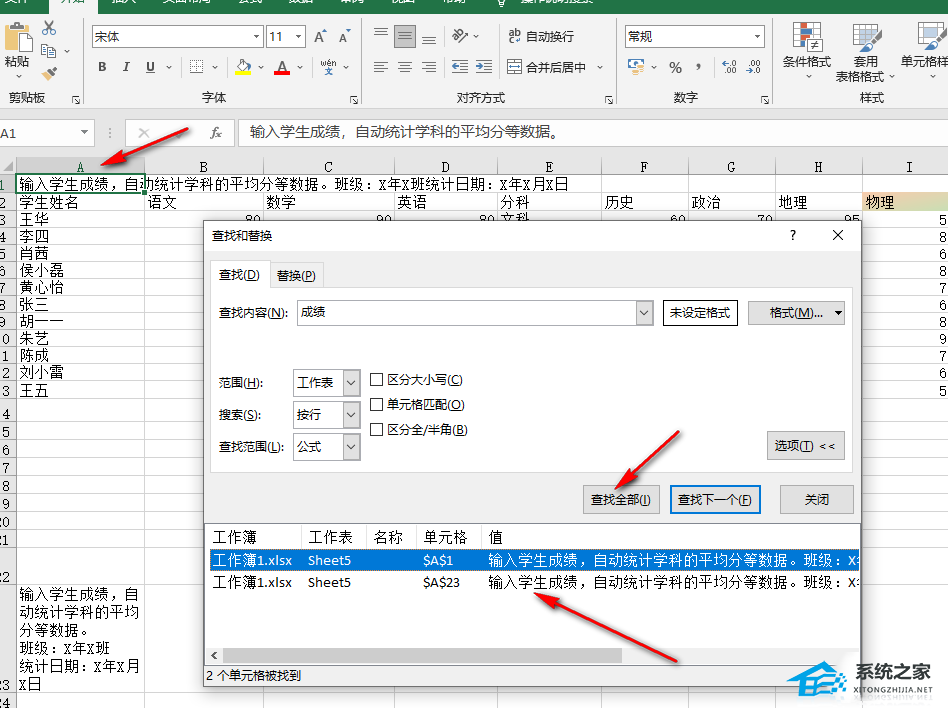
6、除了上述方法可以打开查找框之外,我们直接使用快捷键“Ctrl+F”也能进入查找页面。 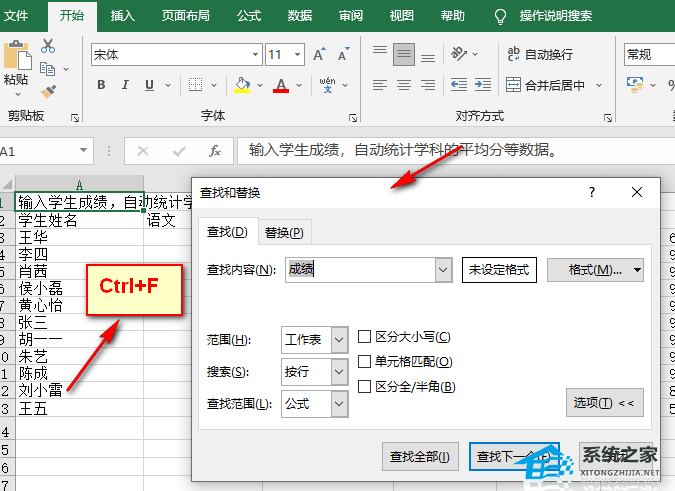
以上就是系统之家小编为你带来的关于“Excel表格查找关键字方法分享”的全部内容了,希望可以解决你的问题,感谢您的阅读,更多精彩内容请关注系统之家官网。 标签Excel开始检查按钮在哪里?Excel开始检查按钮位置介绍 下一篇 > Excel如何锁定单元格不被修改?Excel锁定单元格的方法 相关教程 Excel如何设置条件变颜色?Excel单元格内指定... 怎么设置Excel单元格只能填固定的内容? Excel数字变成了小数点+E+17怎么办?三种方法... Excel滚动条不见了怎么办?Excel滚动条如何显... excel除法公式怎么输入?excel除法函数使用方... Excel表格分页符怎么去掉?Excel表格分页符去... Excel数字显示e+怎么办?Excel单元格数字显示... Excel怎么设置数字0不显示?Excel设置数字0不... Excel表格怎么在方框里打对勾符号?Excel表格... Excel如何设置批注格式?Excel设置批注格式的...
Excel表格怎么做?入门级Excel表格制作方法 
excel求和的三种方法?分享五种Excel求和方法轻松完成统计 
vlookup函数怎么匹配两个表中的数据?vlookup函数匹配两个表格方法 
Excel怎么保留两位小数?Excel保留两位小数方法教学 发表评论共0条  没有更多评论了
没有更多评论了
评论就这些咯,让大家也知道你的独特见解 立即评论以上留言仅代表用户个人观点,不代表系统之家立场 |
【本文地址】
今日新闻 |
推荐新闻 |